【大模型】Ubuntu下 fastgpt 的部署和使用
前言
本次安装的版本为 fastgpt:v4.8.8-fix2。
最新版本fastgpt:v4.8.20-fix2 问答时报错,本着跑通先使用起来,就没有死磕下去,后面bug解了再进行记录。
github连接:https://github.com/labring/FastGPT
fastgpt 安装说明:https://doc.tryfastgpt.ai/docs/development/docker/
1 fastgpt 工程部署
1.1 fastgpt的简介
FastGPT 是一个基于大型语言模型(LLM)的知识库问答系统,专注于高效对话和任务处理。以下是关于 FastGPT 的详细介绍:
【功能】
- 专属 AI 客服:通过导入文档或问答对进行训练,AI 模型可以根据文档内容以交互式对话方式回答问题。
- 可视化工作流编排:基于 Flow 模块,用户可以设计复杂的工作流,实现自动化和智能化的处理流程。
- 自动数据预处理:支持多种文档格式(如 Word、PDF、Excel、Markdown 等)的导入,自动完成文本预处理、向量化和问答分割,节省手动训练时间。
- 强大的 API 集成:API 接口对齐 OpenAI 官方接口,可以轻松集成到企业微信、公众号、飞书等平台。
- 多模型兼容性:支持 GPT、Claude、文心一言等多种 LLM 模型。
【特点】
- 高效性:经过优化,能够快速生成高质量内容,适合实时性要求较高的场景。
- 开源性:遵循附加条件的 Apache License 2.0 开源协议,用户可以进行二次开发。
- 个性化与定制化:可以根据具体业务需求定制训练,调整语言风格、语气或行业专用术语。
- 数据处理能力强:能够整合大量非结构化数据,自动优化答案质量和查询效率。
- 用户友好:对话流畅,具备自然的语义理解能力,适合长对话和复杂任务。
1.2 工程所需前置环境
服务器的配置:ubuntu 22.04、Tesla V100-SXM2-32GB、CUDA Version12.2
lsb_release -a nvidia-smi
fastgpt的安装和使用的前提环境:
- docker 的安装:参考 【环境配置】ubuntu中 Docker的安装
- LLMs 的语言大模型:deepseek-r1:32b。参考链接 【大模型】Ubuntu下安装ollama,DeepSseek-R1:32b的本地部署和运行
- 向量模型:m3e-large。参考链接 【大模型】Xinference的安装和部署。当然向量模型也可以选择ollama启动bge-large模型。
1.3 fastgpt 的配置文件
yml 文件和 json 文件的最新版本下载,参考链接 https://doc.tryfastgpt.ai/docs/development/docker/ 中给出了下载命令如下。
mkdir fastgptcd fastgpt curl -O https://raw.githubusercontent.com/labring/FastGPT/main/projects/app/data/config.json# pgvector 版本(测试推荐,简单快捷) curl -o docker-compose.yml https://raw.githubusercontent.com/labring/FastGPT/main/files/docker/docker-compose-pgvector.yml # milvus 版本 # curl -o docker-compose.yml https://raw.githubusercontent.com/labring/FastGPT/main/files/docker/docker-compose-milvus.yml # zilliz 版本 # curl -o docker-compose.yml https://raw.githubusercontent.com/labring/FastGPT/main/files/docker/docker-compose-zilliz.yml
个人使用该版本在使用时报错。所以这里直接给出 fastgpt:v4.8.8-fix2 使用的 yml 和json 的文件,将其放置在路径fastgpt下。
【config.json】 文件内容如下。
- 其中
llmModels中,填写自己调用的chat模型的信息。直接复制已有的内容,然后修改model和name的内容。vectorModels中,填写自己调用的向量模型。与上相同,直接复制已有的内容,然后修改model和name的内容。{"feConfigs": {"lafEnv": "https://laf.dev"},"systemEnv": {"vectorMaxProcess": 15,"qaMaxProcess": 15,"pgHNSWEfSearch": 100},"llmModels": [{"model": "deepseek-r1:32b","name": "deepseek-r1:32b","avatar": "/imgs/model/deepseek.svg","maxContext": 128000,"maxResponse": 128000,"quoteMaxToken": 32000,"maxTemperature": 1.2,"charsPointsPrice": 0,"censor": false,"vision": false,"datasetProcess": true,"usedInClassify": true,"usedInExtractFields": true,"usedInToolCall": true,"usedInQueryExtension": true,"toolChoice": false,"functionCall": false,"customCQPrompt": "","customExtractPrompt": "","defaultSystemChatPrompt": "","defaultConfig": {}}],"vectorModels": [// 如果需要多语言支持和高精度语义检索,推荐 BGE-M3。// 如果主要处理中文文本,且资源受限,推荐 M3E。// 如果需要中英文混合处理且对精度要求较高,推荐 BGE-Large。{"model": "bge-large:latest","name": "bge-large:latest","charsPointsPrice": 0,"defaultToken": 256,"maxToken": 512,"weight": 100,"defaultConfig": {},"dbConfig": {},"queryConfig": {}},{"model": "m3e-large","name": "m3e-large","charsPointsPrice": 0,"defaultToken": 256,"maxToken": 512,"weight": 100,"defaultConfig": {},"dbConfig": {},"queryConfig": {}}],"reRankModels": [],"audioSpeechModels": [],"whisperModel": [ ]}
【docker-compose.yml】 内容如下:
如果原本的镜像下载过慢或者超时,将其注释,再把下一行的阿里云镜像解注释。# 数据库的默认账号和密码仅首次运行时设置有效 # 如果修改了账号密码,记得改数据库和项目连接参数,别只改一处~ # 该配置文件只是给快速启动,测试使用。正式使用,记得务必修改账号密码,以及调整合适的知识库参数,共享内存等。 # 如何无法访问 dockerhub 和 git,可以用阿里云(阿里云没有arm包)# version: '3.3' services:# dbpg:image: pgvector/pgvector:0.7.0-pg15 # docker hub# image: registry.cn-hangzhou.aliyuncs.com/fastgpt/pgvector:v0.7.0 # 阿里云container_name: pgrestart: alwaysports: # 生产环境建议不要暴露- 5432:5432networks:- fastgptenvironment:# 这里的配置只有首次运行生效。修改后,重启镜像是不会生效的。需要把持久化数据删除再重启,才有效果- POSTGRES_USER=username- POSTGRES_PASSWORD=password- POSTGRES_DB=postgresvolumes:- ./pg/data:/var/lib/postgresql/datamongo:image: mongo:5.0.18 # dockerhub# image: registry.cn-hangzhou.aliyuncs.com/fastgpt/mongo:5.0.18 # 阿里云# image: mongo:4.4.29 # cpu不支持AVX时候使用container_name: mongorestart: alwaysports:- 27017:27017networks:- fastgptcommand: mongod --keyFile /data/mongodb.key --replSet rs0environment:- MONGO_INITDB_ROOT_USERNAME=myusername- MONGO_INITDB_ROOT_PASSWORD=mypasswordvolumes:- ./mongo/data:/data/dbentrypoint:- bash- -c- |openssl rand -base64 128 > /data/mongodb.keychmod 400 /data/mongodb.keychown 999:999 /data/mongodb.keyecho 'const isInited = rs.status().ok === 1if(!isInited){rs.initiate({_id: "rs0",members: [{ _id: 0, host: "mongo:27017" }]})}' > /data/initReplicaSet.js# 启动MongoDB服务exec docker-entrypoint.sh "$$@" &# 等待MongoDB服务启动until mongo -u myusername -p mypassword --authenticationDatabase admin --eval "print('waited for connection')" > /dev/null 2>&1; doecho "Waiting for MongoDB to start..."sleep 2done# 执行初始化副本集的脚本mongo -u myusername -p mypassword --authenticationDatabase admin /data/initReplicaSet.js# 等待docker-entrypoint.sh脚本执行的MongoDB服务进程wait $$!# fastgptsandbox:container_name: sandboximage: ghcr.io/labring/fastgpt-sandbox:v4.8.20-fix2 # git# image: registry.cn-hangzhou.aliyuncs.com/fastgpt/fastgpt-sandbox:v4.8.20-fix2 # 阿里云networks:- fastgptrestart: alwaysfastgpt:container_name: fastgptimage: ghcr.io/labring/fastgpt:v4.8.8-fix2 # git# image: registry.cn-hangzhou.aliyuncs.com/fastgpt/fastgpt:v4.8.20-fix2 # 阿里云ports:- 3000:3000networks:- fastgptdepends_on:- mongo- pg- sandboxrestart: alwaysenvironment:# 前端访问地址: http://localhost:3000- FE_DOMAIN=http://localhost:3000# root 密码,用户名为: root。如果需要修改 root 密码,直接修改这个环境变量,并重启即可。- DEFAULT_ROOT_PSW=1234# AI模型的API地址哦。务必加 /v1。这里默认填写了OneApi的访问地址。- OPENAI_BASE_URL=http://oneapi:3000/v1# AI模型的API Key。(这里默认填写了OneAPI的快速默认key,测试通后,务必及时修改)- CHAT_API_KEY=sk-fastgpt# 数据库最大连接数- DB_MAX_LINK=30# 登录凭证密钥- TOKEN_KEY=any# root的密钥,常用于升级时候的初始化请求- ROOT_KEY=root_key# 文件阅读加密- FILE_TOKEN_KEY=filetoken# MongoDB 连接参数. 用户名myusername,密码mypassword。- MONGODB_URI=mongodb://myusername:mypassword@mongo:27017/fastgpt?authSource=admin# pg 连接参数- PG_URL=postgresql://username:password@pg:5432/postgres# sandbox 地址- SANDBOX_URL=http://sandbox:3000# 日志等级: debug, info, warn, error- LOG_LEVEL=info- STORE_LOG_LEVEL=warn# 工作流最大运行次数- WORKFLOW_MAX_RUN_TIMES=1000# 批量执行节点,最大输入长度- WORKFLOW_MAX_LOOP_TIMES=100# 自定义跨域,不配置时,默认都允许跨域(多个域名通过逗号分割)- ALLOWED_ORIGINS=# 是否开启IP限制,默认不开启- USE_IP_LIMIT=falsevolumes:- ./config.json:/app/data/config.json# oneapimysql:# image: registry.cn-hangzhou.aliyuncs.com/fastgpt/mysql:8.0.36 # 阿里云image: mysql:8.0.36container_name: mysqlrestart: alwaysports:- 3306:3306networks:- fastgptcommand: --default-authentication-plugin=mysql_native_passwordenvironment:# 默认root密码,仅首次运行有效MYSQL_ROOT_PASSWORD: oneapimmysqlMYSQL_DATABASE: oneapivolumes:- ./mysql:/var/lib/mysqloneapi:container_name: oneapiimage: ghcr.io/songquanpeng/one-api:v0.6.7# image: registry.cn-hangzhou.aliyuncs.com/fastgpt/one-api:v0.6.6 # 阿里云ports:- 3001:3000depends_on:- mysqlnetworks:- fastgptrestart: alwaysenvironment:# mysql 连接参数- SQL_DSN=root:oneapimmysql@tcp(mysql:3306)/oneapi# 登录凭证加密密钥- SESSION_SECRET=oneapikey# 内存缓存- MEMORY_CACHE_ENABLED=true# 启动聚合更新,减少数据交互频率- BATCH_UPDATE_ENABLED=true# 聚合更新时长- BATCH_UPDATE_INTERVAL=10# 初始化的 root 密钥(建议部署完后更改,否则容易泄露)- INITIAL_ROOT_TOKEN=fastgptvolumes:- ./oneapi:/data networks:fastgpt:
1.4 启动容器
在路径fastgpt下的终端运行
docker compose up -d待结束后,查看容器情况。结果如下则说明工程正确启动。
【过程中可能遇到错误】
现象:端口 3306 被占用:
问题查看:使用下面命令查看端口被占用情况。
发现端口 3306 被本地的 mysqld 进程(PID 1203)占用了。这是一个独立的 MySQL 服务,运行在宿主机上,而不是 Docker 容器中。sudo lsof -i :3306解决:停止宿主机上的 MySQL 服务。然后重新启动容器
sudo systemctl stop mysql # sudo kill -9 1203 (或者直接杀掉进程)docker compose up -doneapi没有启动起来:
该问题个人没有遇到。但较多人遇到过,这里记录下解决方法:# 等待10s,OneAPI第一次总是要重启几次才能连上Mysql sleep 10 # 重启一次oneapi(由于OneAPI的默认Key有点问题,不重启的话会提示找不到渠道,临时手动重启一次解决) docker restart oneapi
2 oneapi 配置
2.1 oneapi 的简介
OneAPI 是一个统一的接口管理与分发系统,旨在通过提供一个单一、统一的接口,简化对多个后端服务或数据源的访问。
它具备以下核心功能和特点:
【核心功能】
- 集中式 API 密钥管理:
提供集中式的 API 密钥管理和二次分发功能,确保安全性和灵活性。
支持令牌的过期时间、额度和 IP 范围管理。- 多系统功能整合:
将来自不同系统的功能和服务整合在一起,开发者只需与一个接口交互,无需分别处理多个不同的 API。
支持多种主流 AI 模型和服务,包括 OpenAI、百度文心一言、阿里通义千问等。- 简化开发与管理:
简化开发过程,提高开发效率。
便于维护和管理,支持动态更新和跨平台同步。
【特点】
- 一键部署:
打包成单个可执行文件,提供 Docker 镜像,实现一键部署和开箱即用的便捷体验。
支持多种部署方式,包括本地部署、Docker 部署和面板部署。- 适用场景:
适用于企业、开发者和研究者,简化多 AI 服务的接入和管理。
支持负载均衡、流式传输和多机部署,提升系统可用性和性能。
2.2 oneapi 的配置
在浏览器访问 http://127.0.0.1:3001,使用默认账号 root 和密码 123456 登录。
2.2.1 oneapi 的渠道
OneAPI 的渠道管理功能允许用户将不同的大模型 API(如 OpenAI、百度文心一言、阿里通义千问等)统一接入到 OneAPI 平台中。每个渠道对应一个 API Key,用户可以通过以下步骤添加和管理渠道。
- 【ollama部署的模型 的oneapi的渠道配置】
在控制台中点击【渠道】选项卡,选择【添加新的渠道】。
然后界面如下图:

- 【类型】选择对应的模型类型 ollama。
- 【名称】自定义渠道名称。这里填写了【ollama】。
- 【模型】选择或填入支持的模型。若是填入的方式,一定注意名称的正确填写,可使用命令【ollama list】查看ollama下载的模型。这里填写【deepseek-r1:32b、bge-large:latest】
- 【密钥】这里是本地部署的模型,密钥随便填写。
- 【代理】这里填写部署ollama模型的地址。
- 【提交】点击“提交”完成渠道添加。
【测试】如下图,配置正确的话,点击绿色框的测试,界面会弹出 “测试成功” 的字样。
需要注意的是,如果仅添加向量模型,这里是无法测试通的。
- 【xinference 部署的模型 的oneapi的渠道配置】
2.2.2 oneapi 的令牌
复制这里的令牌。
3 fastgpt 的基本使用
3.1 fastgpt 的重启
- 在 文件 docker-compose.yml 中,搜索
CHAT_API_KEY,将前面复制的令牌粘贴到这里# AI模型的API Key。(这里默认填写了OneAPI的快速默认key,测试通后,务必及时修改)- CHAT_API_KEY=sk-fastgptsk-enxd9BewOzi0eaoGB2AdD5BdEf834a5e9b0e269780703dD8- 重启容器
docker compose down docker compose up -d重启了后,就可以在服务器中访问 http://127.0.0.1:3000,使用默认账号 root 和密码 1234 登录。
登录后界面如下图。功能测试主要在左侧的【工作台】【知识库】。操作流程如下。
3.2 知识库
- 新建知识库,【+新建】、【知识库】、【通用知识库】、命名、选择配置好的向量模型。
- 成功后界面左侧,【数据集】【搜索测试】【配置】三项。
【数据集】界面中,右上角【新建/导入】、这里测试【文本数据集】、【本地文件】… 后续的操作流程如下图所示
- 文件添加成功后,可以点进文件名称,如上图。点进去后,可以看到文档分割成块后的数据。通过这里的数据,可以看到分割的是否OK。
- 然后在【搜索测试】中,可以测试 问题检索出好坏。在下图中【语义检索】中,可以进一步勾选,这里默认不变。
- 在【配置】中,可以修改模型的选择。
3.3 工作台
- 创建一个【简易应用】。操作如下图:
- 配置关联的知识库,然后进行问答。如下图
- 然后进行 应用发布,点击右上角的【发布】
- 点击【发布渠道】界面,然后【创建新链接】、【开始使用】、【复制链接】在浏览器中打开。
- 链接的界面下,进行问答。
- 若想其他电脑都能访问,则需完成 在服务启动时绑定到公网IP,开放防火墙端口等操作。
相关文章:

【大模型】Ubuntu下 fastgpt 的部署和使用
前言 本次安装的版本为 fastgpt:v4.8.8-fix2。 最新版本fastgpt:v4.8.20-fix2 问答时报错,本着跑通先使用起来,就没有死磕下去,后面bug解了再进行记录。 github连接:https://github.com/labring/FastGPT fastgpt 安装说明&…...

小程序中头像昵称填写
官方文档 参考小程序用户头像昵称获取规则调整公告 新的小程序版本不能通过wx.getUserProfile和wx.getUserInfo获取用户信息 <van-field label"{{Avatar}}" label-class"field-label" right-icon-class"field-right-icon-class"input-class&…...

卷积神经网络(cnn,类似lenet-1,八)
我们第一层用卷积核,前面已经成功,现在我们用两层卷积核: 结构如下,是不是很想lenet-1,其实我们24年就实现了sigmoid版本的: cnn突破九(我们的五层卷积核bpnet网络就是lenet-1)-CS…...

【NLP 27、文本分类任务 —— 传统机器学习算法】
不要抓着枯叶哭泣,你要等待初春的新芽 —— 25.1.23 一、文本分类任务 定义:预先设定好一个文本类别集合,对于一篇文本,预测其所属的类别 例如: 情感分析: 这家饭店太难吃了 —> 正类 …...

Go红队开发—并发编程
文章目录 并发编程go协程chan通道无缓冲通道有缓冲通道创建⽆缓冲和缓冲通道 等协程sync.WaitGroup同步Runtime包Gosched()Goexit() 区别 同步变量sync.Mutex互斥锁atomic原子变量 SelectTicker定时器控制并发数量核心机制 并发编程阶段练习重要的细节端口扫描股票监控 并发编程…...

Oracle 导出所有表索引的创建语句
在Oracle数据库中,导出所有表的索引创建语句通常涉及到使用数据字典视图来查询索引的定义,然后生成对应的SQL语句。你可以通过查询DBA_INDEXES或USER_INDEXES视图(取决于你的权限和需求)来获取这些信息。 使用DBA_INDEXES视图 如…...

使用Docker方式一键部署MySQL和Redis数据库详解
一、前言 数据库是现代应用开发中不可或缺的一部分,MySQL和Redis作为两种广泛使用的数据库系统,分别用于关系型数据库和键值存储。本文旨在通过Docker和Docker Compose的方式,提供一个简洁明了的一键部署方案,确保数据库服务的稳…...

2020年蓝桥杯Java B组第二场题目+部分个人解析
#A:门牌制作 624 解一: public static void main(String[] args) {int count0;for(int i1;i<2020;i) {int ni;while(n>0) {if(n%102) {count;}n/10;}}System.out.println(count);} 解二: public static void main(String[] args) {…...

[深度学习] 大模型学习2-提示词工程指北
在文章大语言模型基础知识里,提示词工程(Prompt Engineering)作为大语言模型(Large Language Model,LLM)应用构建的一种方式被简要提及,本文将着重对该技术进行介绍。 提示词工程就是在和LLM聊…...

FPGA之硬件设计笔记-持续更新中
目录 1、说在前面2、FPGA硬件设计总计说明3、 原理图详解 - ARITX - 7 系列3.1 顶层框图介绍3.2 FPGA 电源sheet介绍:3.2.1 bank 14 和 bank 15的供电3.2.2 bank 0的供电3.2.3 Bank34 35 的供电 3.3 核电压和RAM电压以及辅助电压 4 原理图详解-- Ultrascale ARTIX4.…...

vue cli 与 vite的区别
1、现在我们一般会用vite来构建vue3的项目。 2、之前一开始的时候,我们会用vue cli的vue create来构建项目。 3、它们之间有什么区别呢? 1. 设计理念 Vue CLI: 是 Vue.js 官方提供的命令行工具,主要用于快速搭建 Vue 项目。 提…...

怎么在本地环境安装yarn包
一、安装Yarn的前置条件 安装Node.js和npm Yarn依赖于Node.js环境,需先安装Node.js官网的最新稳定版(建议≥16.13.0)。安装时勾选“Add to PATH”以自动配置环境变量。 二、安装Yarn的多种方式 1. 通过npm全局安装(通用…...

【大模型】AI 辅助编程操作实战使用详解
目录 一、前言 二、AI 编程介绍 2.1 AI 编程是什么 2.1.1 为什么需要AI辅助编程 2.2 AI 编程主要特点 2.3 AI编程底层核心技术 2.4 AI 编程核心应用场景 三、AI 代码辅助编程解决方案 3.1 AI 大模型平台 3.1.1 AI大模型平台代码生成优缺点 3.2 AI 编码插件 3.3 AI 编…...

react18自定义hook实现
概念:自定义 hook 是一种将组件逻辑提取到可复用函数中的方式,它允许你在多个组件中共享相同的状态和行为。自定义 hook 的本质上是一个普通的 JavaScript 函数,它可以使用 React 内部的 hook(如 useState、useEffect、useContext…...

一周学会Flask3 Python Web开发-Jinja2模板过滤器使用
锋哥原创的Flask3 Python Web开发 Flask3视频教程: 2025版 Flask3 Python web开发 视频教程(无废话版) 玩命更新中~_哔哩哔哩_bilibili 在Jinja2中,过滤器(filter)是一些可以用来修改和过滤变量值的特殊函数,过滤器和变量用一个竖线 | &a…...

使用PDFMiner.six解析PDF数据
PDF(可移植文档格式)文件是由Adobe创建的一种灵活的文件格式,它允许文档在不同的软件、硬件和操作系统中一致地显示。每个PDF文件都包含对固定布局文档的全面描述,包括文本、字体、图形和其他必要的显示元素。pdf通常用于文档共享…...

本地svn
参考补充:https://blog.csdn.net/hhl_work/article/details/107832414 先在D:\coding_cangku下新建空文件夹,例:code1【类似gitee线上仓库】点击进入code1,右键选择TortoiseSVN,再下一级菜单下点击Create repository …...

金融支付行业技术侧重点
1. 合规问题 第三方支付系统的平稳运营,严格遵循《非银行支付机构监督管理条例》的各项条款是基础与前提,其中第十八条的规定堪称重中之重,是支付机构必须牢牢把握的关键准则。 第十八条明确指出,非银行支付机构需构建起必要且独…...

axios几种请求类型的格式
Axios 是一个基于 Promise 的 HTTP 客户端,广泛用于浏览器和 Node.js 中发送 HTTP 请求。它支持多种请求格式,包括 GET、POST、PUT、DELETE 等。也叫RESTful 目录 一、axios几种请求类型的格式 1、get请求 2、post请求 3、put请求 4、delete请求 二…...

二、IDE集成DeepSeek保姆级教学(使用篇)
各位看官老爷好,如果还没有安装DeepSeek请查阅前一篇 一、IDE集成DeepSeek保姆级教学(安装篇) 一、DeepSeek在CodeGPT中使用教学 1.1、Edit Code 编辑代码 选中代码片段 —> 右键 —> CodeGPT —> Edit Code, 输入自然语言可编辑代码,点击S…...

XML Group端口详解
在XML数据映射过程中,经常需要对数据进行分组聚合操作。例如,当处理包含多个物料明细的XML文件时,可能需要将相同物料号的明细归为一组,或对相同物料号的数量进行求和计算。传统实现方式通常需要编写脚本代码,增加了开…...

7.4.分块查找
一.分块查找的算法思想: 1.实例: 以上述图片的顺序表为例, 该顺序表的数据元素从整体来看是乱序的,但如果把这些数据元素分成一块一块的小区间, 第一个区间[0,1]索引上的数据元素都是小于等于10的, 第二…...

Cesium1.95中高性能加载1500个点
一、基本方式: 图标使用.png比.svg性能要好 <template><div id"cesiumContainer"></div><div class"toolbar"><button id"resetButton">重新生成点</button><span id"countDisplay&qu…...
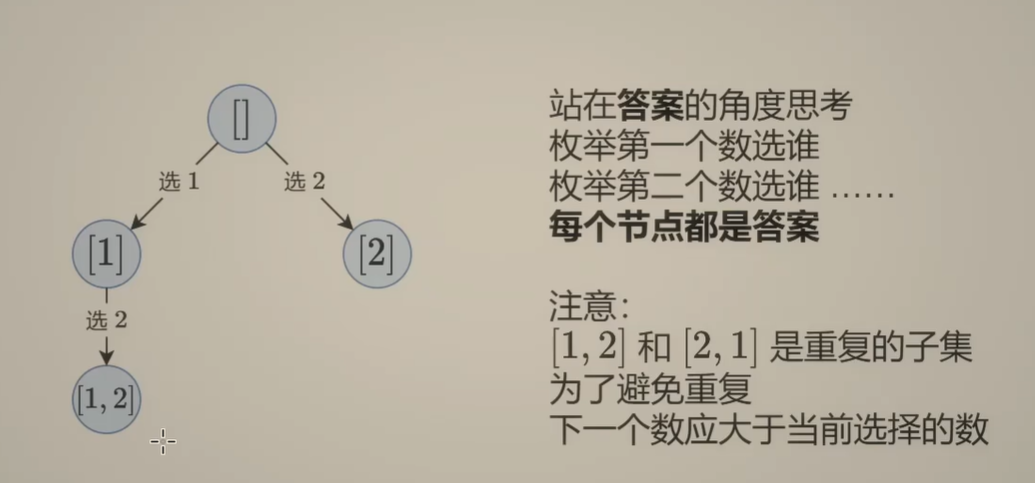
Day131 | 灵神 | 回溯算法 | 子集型 子集
Day131 | 灵神 | 回溯算法 | 子集型 子集 78.子集 78. 子集 - 力扣(LeetCode) 思路: 笔者写过很多次这道题了,不想写题解了,大家看灵神讲解吧 回溯算法套路①子集型回溯【基础算法精讲 14】_哔哩哔哩_bilibili 完…...

转转集团旗下首家二手多品类循环仓店“超级转转”开业
6月9日,国内领先的循环经济企业转转集团旗下首家二手多品类循环仓店“超级转转”正式开业。 转转集团创始人兼CEO黄炜、转转循环时尚发起人朱珠、转转集团COO兼红布林CEO胡伟琨、王府井集团副总裁祝捷等出席了开业剪彩仪式。 据「TMT星球」了解,“超级…...

生成 Git SSH 证书
🔑 1. 生成 SSH 密钥对 在终端(Windows 使用 Git Bash,Mac/Linux 使用 Terminal)执行命令: ssh-keygen -t rsa -b 4096 -C "your_emailexample.com" 参数说明: -t rsa&#x…...
详解:相对定位 绝对定位 固定定位)
css的定位(position)详解:相对定位 绝对定位 固定定位
在 CSS 中,元素的定位通过 position 属性控制,共有 5 种定位模式:static(静态定位)、relative(相对定位)、absolute(绝对定位)、fixed(固定定位)和…...

JDK 17 新特性
#JDK 17 新特性 /**************** 文本块 *****************/ python/scala中早就支持,不稀奇 String json “”" { “name”: “Java”, “version”: 17 } “”"; /**************** Switch 语句 -> 表达式 *****************/ 挺好的ÿ…...

算法笔记2
1.字符串拼接最好用StringBuilder,不用String 2.创建List<>类型的数组并创建内存 List arr[] new ArrayList[26]; Arrays.setAll(arr, i -> new ArrayList<>()); 3.去掉首尾空格...

服务器--宝塔命令
一、宝塔面板安装命令 ⚠️ 必须使用 root 用户 或 sudo 权限执行! sudo su - 1. CentOS 系统: yum install -y wget && wget -O install.sh http://download.bt.cn/install/install_6.0.sh && sh install.sh2. Ubuntu / Debian 系统…...




























